Annuncio pubblicitario
 Mi chiedevo quanto fossi disorganizzato guardando la mia cartella Download o il desktop. Anche su una nuova installazione sarebbe solo una questione di giorni prima che entrambi fossero sovraffollati e tutti incasinati.
Mi chiedevo quanto fossi disorganizzato guardando la mia cartella Download o il desktop. Anche su una nuova installazione sarebbe solo una questione di giorni prima che entrambi fossero sovraffollati e tutti incasinati.
La manutenzione di un computer organizzato richiede un bel po 'di disciplina. Detto questo, puoi utilizzare alcuni dei seguenti suggerimenti per rendere l'attività un po 'più semplice. Questi, uniti al desiderio di mantenere le cose organizzate, possono fare molto per aiutarti a organizzare i file e le cartelle in modo corretto.
Raggruppa il contenuto in una cartella non organizzata

Come una delle prime misure, in realtà non richiede altro che un clic destro e puoi impostare gli elementi da visualizzare in gruppi. Il raggruppamento presta una certa organizzazione alla cartella. Puoi scegliere di raggruppare per nome, dimensione, tipo ecc.
Di solito preferisco raggrupparli per tipo per il semplice motivo che in qualche modo il tipo di file rimane con me più a lungo del suo nome. Non è raro quando scarichi un file video per visualizzarlo in seguito, poi dimenticalo, poi ti viene in mente ma ora non ricordi il suo nome. Tuttavia, sai ancora che si tratta di un file video, quindi puoi cercarne uno se hai raggruppato gli elementi in una cartella per tipo.
Usa le biblioteche

È una delle più grandi aggiunte a Windows 7. Qualcosa che forse non avresti potuto scrivere sulla tua lista dei desideri, ma vederlo in azione ti fa chiederti come sei riuscito a farne a meno così a lungo.
Le librerie ti consentono di visualizzare il contenuto di più cartelle consolidate in un'unica vista che si chiama - beh una libreria. Quindi puoi disporre le cose in diverse cartelle, tutte ordinate e ordinate, se vuoi vederle come se fossero in una cartella, crea una nuova libreria e aggiungi quelle posizioni ad essa. Il suggerimento sopra per raggruppare gli elementi in una cartella si applica ancora alle librerie, ma ora hai un ulteriore vantaggio che il il contenuto è già organizzato in cartelle diverse e non è necessario confonderlo solo per visualizzarle in una sola nome.
Portiere o Belvedere digitale
Le librerie sono tutte belle e dandy se hai detto la tua musica in cartelle diverse, puoi comunque mantenere la struttura delle cartelle e visualizzare tutta la musica come se fossero in una singola cartella. Tuttavia, per quanto riguarda le cartelle come la cartella "Download"? Continua a crescere. Non importa quanto duramente ci provi, arriva un momento in cui diventa migliore del maniaco della pulizia in te. Per salvarti da tali situazioni puoi utilizzare un paio di soluzioni software:
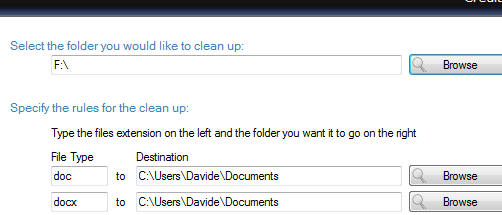
Bidello digitale può guardare una cartella per te e quindi organizzare i contenuti in diverse cartelle in base all'estensione del file. Scarica ed esegui Digital Janitor e ti consente di specificare le regole da utilizzare per spostare e organizzare i file. Le regole non sono altro che istruzioni su quale tipo di file dovrebbe finire in quale cartella. Con le regole impostate puoi rilassarti poiché qualsiasi file che arriva nella cartella monitorata verrà spedito nella sua posizione corretta in base alle regole che hai definito.
Creato dalla gente di Lifehacker, Belvedere risolve lo stesso problema di Digital Janitor ma offre un controllo più preciso delle regole. Quindi se il semplice "sposta i file in base alle estensioni" non ti taglia, prova Belvedere.
Usa un gestore di download
Passando all'organizzazione della cartella dei download, puoi utilizzare i download manager per fare un po 'di lavoro per te. Lascia da parte tutta l'accelerazione che danno alla tua velocità di download, sto parlando dei loro vantaggi organizzativi. La maggior parte dei gestori di download mantiene una cronologia delle posizioni in cui sono stati archiviati i file. Ora nella situazione "Troppo casino" avresti solo una singola posizione nel tuo download manager e saremmo ancora al punto di partenza. Quello che sto facendo da un po 'di tempo è creare una struttura di cartelle (forse nella cartella dei download) che mantenga le cose ben organizzate.

Ad esempio puoi creare cartelle come d_setups, d_archives, d_torrents (o qualsiasi cosa si adatti alle tue esigenze). Ora, la prima volta che scarichi una configurazione software, un archivio o un file torrent, dovresti dire al gestore dei download di utilizzare queste posizioni. Tuttavia, dalla prossima volta, tutto ciò che devi fare è fare clic sull'elenco a discesa e scegliere la posizione appropriata in base a ciò che stai scaricando.
upside: Mi fido del mio giudizio più di quello del mio computer.
Svantaggio: Richiede due clic extra che possono essere due troppi per alcune persone!
Gestisci meglio i file di archivio
Gli archivi sono il modo preferito di impacchettare i file per il trasferimento. Di conseguenza li trovi ovunque: allegati e-mail, pacchetti di codice sorgente, software in bundle all'interno di file zip o rar e cosa no. Un problema comune che questo crea è che il file di archivio continua a rimanere nella cartella anche dopo che il contenuto è stato estratto. In alcuni casi potrebbe essere utile avere la versione archiviata, ma il più delle volte non è così, quindi la soluzione ovvia sarebbe quella di eliminare l'archivio o i contenuti estratti. Il problema è che può essere difficile trovare quali archivi sono stati estratti e quali no. In tali casi è possibile:
- Elimina l'archivio non appena hai estratto i contenuti.
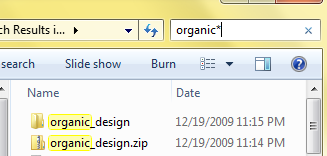
- o usa i caratteri jolly nella ricerca per trovare quali file di archivio sono già stati estratti e poi sbarazzarsi di loro. ad esempio, la ricerca di organico * elenca la cartella organic_design e il file financial_docs.zip. Quindi sai che hai già estratto organic_design.zip e puoi andare avanti ed eliminarlo. Gli utenti Linux (Gnome) possono usare Ctrl + s all'interno di nautilus e quindi specificare il modello. File simili verranno quindi evidenziati nella finestra di nautilus. Tieni presente che ciò presuppone che il file di archivio contenga una cartella o un file con lo stesso nome, che è il caso molto spesso, sebbene non sempre.
Hai qualche consiglio tutto tuo? Condividili con noi nei commenti.
Sono Varun Kashyap dall'India. Sono appassionato di computer, programmazione, Internet e tecnologie che li guidano. Amo la programmazione e spesso sto lavorando a progetti in Java, PHP, AJAX ecc.